HP LaserJet M776 User's manual [ru]
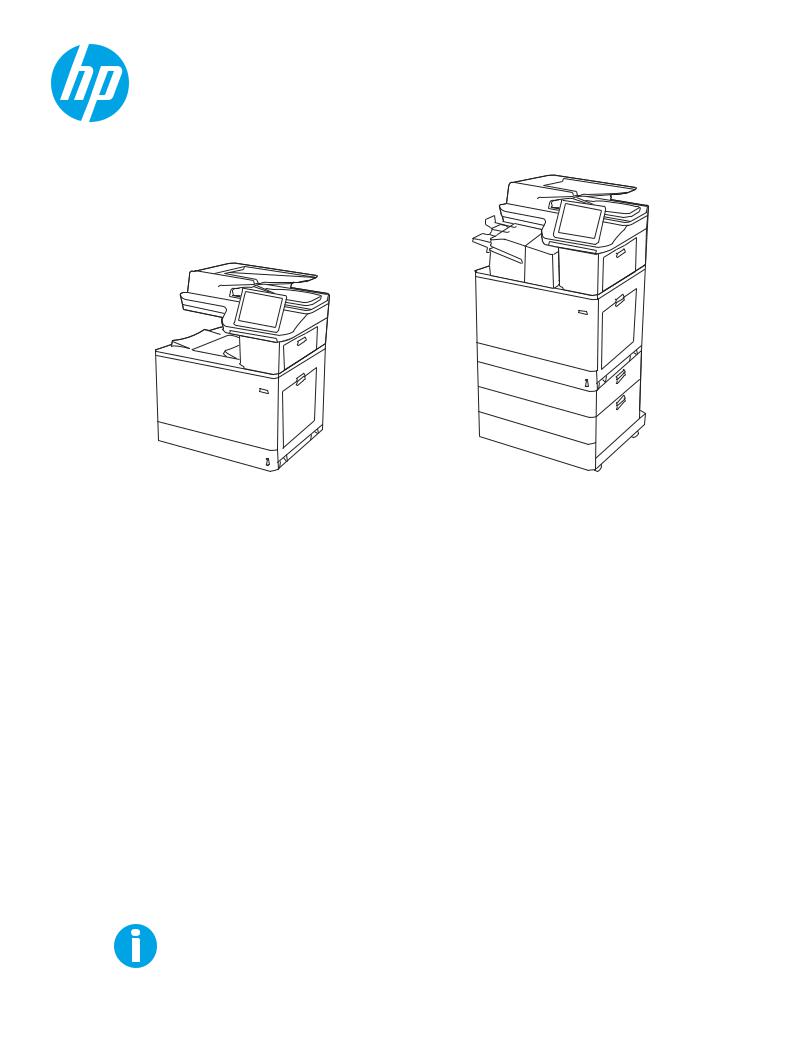
HP Color LaserJet Enterprise MFP M776
Руководствопользователя 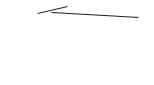
www.hp.com/videos/LaserJet
www.hp.com/support/colorljM776MFP

HP Color LaserJet Enterprise MFP M776
Руководство пользователя
Лицензия и авторские права
© Copyright 2019 HP Development Company,
L.P.
Воспроизведение, изменение и перевод без предварительного письменного разрешения запрещены, за исключением случаев, разрешенных законом об авторских правах.
Информация, содержащаяся в настоящем документе, может быть изменена без предварительного уведомления.
Все гарантии, предоставляемые на продукты и услуги HP, оговорены в гарантийных обязательствах, сопровождающих данные продукты и услуги. Никакие сведения, содержащиеся в настоящем документе, не могут рассматриваться как дополнительные гарантии. HP не несет ответственности за технические или редакторские ошибки или упущения, содержащиеся в настоящем документе.
Edition 1, 10/2019
Сведения о товарных знаках
Adobe®, Adobe Photoshop®, Acrobat®и
PostScript® являются товарными знаками
Adobe Systems Incorporated.
Название Apple и логотип Apple являются товарными знаками компании Apple Inc., зарегистрированными в США и других странах/регионах.
macOS является зарегистрированным товарным знаком Apple Inc. в США и других странах/регионах.
AirPrint является зарегистрированным товарным знаком Apple Inc. в США и в других странах/регионах.
Google™ является товарным знаком Google Inc.
Microsoft®, Windows®, Windows® XP и Windows Vista® являются зарегистрированными в США товарными знаками Microsoft Corporation.
UNIX® является зарегистрированным товарным знаком консорциума The Open Group.

Содержание
1 Общие сведения о принтере ................................................................................................................................................................ |
1 |
Значки предупреждений ...................................................................................................................................................... |
1 |
Опасность поражения электрическим током ................................................................................................................... |
2 |
Внешний вид принтера ......................................................................................................................................................... |
4 |
Вид принтера спереди ...................................................................................................................................... |
4 |
Вид принтера сзади ........................................................................................................................................... |
5 |
Интерфейсные порты ........................................................................................................................................ |
6 |
Внешний вид панели управления ................................................................................................................. |
7 |
Как использовать сенсорную панель управления ................................................................ |
8 |
Технические характеристики принтера .......................................................................................................................... |
10 |
Технические характеристики ........................................................................................................................ |
10 |
Поддерживаемые ОС ...................................................................................................................................... |
13 |
Решения для мобильной печати ................................................................................................................. |
14 |
Размеры принтера ........................................................................................................................................... |
15 |
Энергопотребление, электротехнические характеристики и акустическая эмиссия ..................... |
17 |
Допустимые условия эксплуатации ............................................................................................................ |
18 |
Аппаратная настройка принтера и установка ПО ........................................................................................................ |
18 |
2 Лотки для бумаги .................................................................................................................................................................................. |
19 |
Введение ................................................................................................................................................................................ |
19 |
Загрузка бумаги в лоток 1 (универсальный лоток) ...................................................................................................... |
21 |
Загрузка лотка 1 (многофункциональный лоток) .................................................................................... |
21 |
Ориентация бумаги в лотке 1 ........................................................................................................................ |
22 |
Использование альтернативного режима бланков ................................................................................ |
28 |
Включение альтернативного режима фирменных бланков с помощью меню |
|
панели управления принтера .................................................................................................. |
28 |
Загрузите бумагу в лоток 2 ................................................................................................................................................. |
29 |
Загрузка в лоток 2 ............................................................................................................................................ |
29 |
Ориентация бумаги в лотке 2 ........................................................................................................................ |
31 |
Использование альтернативного режима бланков ................................................................................ |
34 |
Включение альтернативного режима фирменных бланков с помощью меню |
|
панели управления принтера .................................................................................................. |
34 |
RUWW |
iii |
Загрузка бумаги в лоток на 550 листов ........................................................................................................................... |
35 |
Загрузка бумаги в лоток на 550 листов ...................................................................................................... |
35 |
Ориентация бумаги в лотке на 550 листов ................................................................................................ |
37 |
Использование альтернативного режима бланков ................................................................................ |
41 |
Включение альтернативного режима фирменных бланков с помощью меню |
|
панели управления принтера .................................................................................................. |
41 |
Загрузка бумаги в лотки на 2 x 550 листов .................................................................................................................... |
42 |
Загрузка бумаги в лотки на 2 x 550 листов ................................................................................................ |
42 |
Ориентация бумаги в лотке на 2 x 550 листов ......................................................................................... |
44 |
Использование альтернативного режима бланков ................................................................................ |
48 |
Включение альтернативного режима фирменных бланков с помощью меню |
|
панели управления принтера .................................................................................................. |
48 |
Загрузка бумаги во входной лоток большой емкости на 2700 листов ................................................................... |
49 |
Загрузка бумаги во входной лоток большой емкости на 2700 листов ............................................... |
49 |
Ориентация бумаги в лотке большой емкости на 2700 листов ........................................................... |
50 |
Использование альтернативного режима бланков ................................................................................ |
54 |
Включение альтернативного режима фирменных бланков с помощью меню |
|
панели управления принтера .................................................................................................. |
54 |
Загрузка и печать конвертов ............................................................................................................................................. |
55 |
Печать конвертов ............................................................................................................................................ |
55 |
Ориентация конверта ..................................................................................................................................... |
55 |
Загрузка и печать этикеток ................................................................................................................................................ |
57 |
Ручная подача этикеток ................................................................................................................................. |
57 |
Ориентация этикетки ...................................................................................................................................... |
57 |
3 Расходные материалы, дополнительные принадлежности и запасные части .................................................................... |
59 |
Заказ расходных материалов, дополнительных устройств и запасных деталей ................................................ |
60 |
Оформление заказов ...................................................................................................................................... |
60 |
Расходные материалы и дополнительные принадлежности .............................................................. |
60 |
Расходные материалы для ТО/с длительным сроком эксплуатации .................................................. |
62 |
Детали для самостоятельного ремонта ..................................................................................................... |
63 |
Динамическая безопасность ............................................................................................................................................. |
63 |
Настройка параметров расходных материалов HP для защиты картриджей с тонером .................................. |
65 |
Введение ............................................................................................................................................................ |
65 |
Включение и отключение функции «Политика по картриджам» ........................................................ |
66 |
Использование панели управления принтера для включения функции |
|
«Политика по картриджам» ...................................................................................................... |
66 |
Использование панели управления принтера для отключения функции |
|
«Политика по картриджам» ...................................................................................................... |
66 |
Использование встроенного веб-сервера HP (EWS) для включения функции |
|
«Политика по картриджам» ...................................................................................................... |
67 |
iv |
RUWW |
Использование встроенного веб-сервера HP (EWS) для отключения функции |
|
«Политика по картриджам» ...................................................................................................... |
67 |
Устранение неполадок: сообщения об ошибках на панели управления о |
|
политике по картриджам .......................................................................................................... |
68 |
Включение и отключение функции «Защита картриджей» .................................................................. |
69 |
Использование панели управления принтера для включения функции «Защита |
|
картриджей» ................................................................................................................................. |
69 |
Использование панели управления принтера для отключения функции |
|
«Защита картриджей» ................................................................................................................ |
69 |
Использование встроенного веб-сервера HP (EWS) для включения функции |
|
«Защита картриджей» ................................................................................................................ |
70 |
Использование встроенного веб-сервера HP (EWS) для отключения функции |
|
«Защита картриджей» ................................................................................................................ |
70 |
Устранение неполадок: сообщения на панели управления об ошибках, |
|
связанных с защитой картриджей .......................................................................................... |
71 |
Замена картриджа с тонером ............................................................................................................................................ |
72 |
Сведения о картридже с тонером ................................................................................................................ |
72 |
Извлечение и замена картриджей ............................................................................................................... |
73 |
Замена барабанов переноса изображений ................................................................................................................... |
77 |
Сведения о барабане переноса изображений ......................................................................................... |
77 |
Извлечение и замена барабана переноса изображений ....................................................................... |
78 |
Замена модуля сбора тонера ............................................................................................................................................. |
83 |
Сведения о модуле сбора тонера ................................................................................................................ |
83 |
Извлечение и замена модуля сбора тонера .............................................................................................. |
83 |
Замена картриджа со скрепками (только для модели M776zs) ............................................................................... |
88 |
Информация о картриджах со скрепками ................................................................................................. |
88 |
Извлечение и замена картриджа со скрепками ....................................................................................... |
88 |
4 Печать ...................................................................................................................................................................................................... |
91 |
Задания печати (Windows) ................................................................................................................................................. |
92 |
Как выполнять печать (Windows) ................................................................................................................ |
92 |
Автоматическая печать на обеих сторонах (Windows) ........................................................................... |
92 |
Двусторонняя печать в ручном режиме (Windows) ................................................................................. |
93 |
Печатать несколько страниц на листе (Windows) .................................................................................... |
94 |
Выбор типа бумаги (Windows) ...................................................................................................................... |
94 |
Дополнительные задания на печать .......................................................................................................... |
95 |
Задания на печать (macOS) ................................................................................................................................................ |
96 |
Как выполнять печать (macOS) .................................................................................................................... |
96 |
Автоматическая двусторонняя печать (macOS) ....................................................................................... |
96 |
Двусторонняя печать в ручном режиме (macOS) ..................................................................................... |
97 |
Печать нескольких страниц на листе (macOS) ......................................................................................... |
97 |
Выбор типа бумаги (macOS) .......................................................................................................................... |
98 |
RUWW |
v |
Дополнительные задания на печать .......................................................................................................... |
98 |
Хранение заданий на печать на принтере для последующей или конфиденциальной печати ...................... |
99 |
Введение ............................................................................................................................................................ |
99 |
Создание сохраненного задания (Windows) .............................................................................................. |
99 |
Создание сохраненного задания (macOS) ............................................................................................... |
100 |
Печать сохраненного задания ................................................................................................................... |
101 |
Удаление сохраненного задания ............................................................................................................... |
102 |
Удаление задания, сохраненного в принтере .................................................................... |
102 |
Изменение ограничений хранения заданий ...................................................................... |
102 |
Информация, передаваемая в принтер в целях учета заданий ........................................................ |
102 |
Мобильная печать ............................................................................................................................................................. |
103 |
Введение ......................................................................................................................................................... |
103 |
Печать через Wi-Fi, Wi-Fi Direct Print, NFC, и BLE .................................................................................... |
104 |
Включение беспроводной печати ........................................................................................ |
104 |
Изменение имени Wi-Fi Direct ................................................................................................ |
104 |
HP ePrint по электронной почте ................................................................................................................ |
105 |
AirPrint .............................................................................................................................................................. |
105 |
Встроенное решение для печати в Android ............................................................................................ |
106 |
Печать с флэш-накопителя USB ..................................................................................................................................... |
107 |
Активация порта USB для печати .............................................................................................................. |
108 |
Способ 1. Активация порта USB с панели управления принтера .................................. |
108 |
Способ 2. Активация порта USB с помощью встроенного веб-сервера HP |
|
(только для подключенных к сети принтеров) ................................................................. |
108 |
Печать документов с накопителя USB ...................................................................................................... |
108 |
Печать с использованием высокоскоростного порта USB 2.0 (проводная) ........................................................ |
110 |
Способ 1. Активация высокоскоростного порта USB 2.0 с помощью меню панели |
|
управления принтера ................................................................................................................................... |
110 |
Способ 2. Активация высокоскоростного порта USB 2.0 с помощью встроенного веб- |
|
сервера HP (только для подключенных к сети принтеров) ................................................................ |
110 |
5 Копирование ........................................................................................................................................................................................ |
113 |
Копирование ....................................................................................................................................................................... |
113 |
Двустороннее копирование ............................................................................................................................................ |
115 |
Дополнительные задания копирования ...................................................................................................................... |
117 |
6 Сканирование ...................................................................................................................................................................................... |
119 |
Настройка сканирования в сообщения электронной почты .................................................................................. |
120 |
Введение ......................................................................................................................................................... |
120 |
Перед началом работы ................................................................................................................................ |
120 |
Шаг 1. Доступ к встроенному веб-серверу HP (EWS) ........................................................................... |
121 |
Шаг 2. Настройка параметров сетевой идентификации ..................................................................... |
121 |
vi |
RUWW |
Шаг 3. Настройка функции отправки по электронной почте ............................................................. |
123 |
Способ 1. Базовая настройка с помощью мастера настройки электронной почты . 123 |
|
Способ 2. Расширенная настройка с помощью настройки электронной почты ...... |
127 |
Шаг 4. Настройка наборов быстрых установок (дополнительно) .................................................... |
132 |
Шаг 5. Настройка функции отправки по электронной почте на использование |
|
ff 365 Outlook (дополнительно) ......................................................................................................... |
134 |
Введение ..................................................................................................................................... |
134 |
Настройка сервера исходящей почты (SMTP) для отправки писем от учетной |
|
записи ff 365 Outlook ........................................................................................................ |
134 |
Настройка сканирования в сетевую папку .................................................................................................................. |
137 |
Введение ......................................................................................................................................................... |
137 |
Перед началом работы ................................................................................................................................ |
137 |
Шаг 1. Доступ к встроенному веб-серверу HP (EWS) ........................................................................... |
137 |
Шаг 2. Настройка сканирования в сетевую папку ................................................................................ |
139 |
Способ 1. Использование Мастера настройки сканирования в сетевую папку ........ |
139 |
Способ 2. Настройка параметров сканирования в сетевую папку ............................... |
141 |
Шаг 1. Начало настройки ................................................................................... |
141 |
Шаг 2. Настройка параметров сканирования в сетевую папку ................ |
142 |
Шаг 3. Завершение настройки ......................................................................... |
152 |
Настройка функции сканирования в SharePoint ........................................................................................................ |
153 |
Введение ......................................................................................................................................................... |
153 |
Перед началом работы ................................................................................................................................ |
153 |
Шаг 1. Доступ к встроенному веб-серверу HP (EWS) ........................................................................... |
153 |
Шаг 2. Включение функции «Сканирование в SharePoint» и создание набора быстрых |
|
установок для сканирования в SharePoint .............................................................................................. |
154 |
Сканирование и сохранение файла непосредственно на веб-сайт SharePoint ............................. |
156 |
Параметры и функции сканирования наборов быстрых установок для сканирования в |
|
SharePoint ........................................................................................................................................................ |
157 |
Настройка сканирования на накопитель USB ............................................................................................................. |
160 |
Введение ......................................................................................................................................................... |
160 |
Шаг 1. Доступ к встроенному веб-серверу HP (EWS) ........................................................................... |
160 |
Шаг 2. Включите сканирование на накопитель USB ............................................................................ |
161 |
Шаг 3. Настройка наборов быстрых установок (дополнительно) .................................................... |
161 |
Параметры сканирования по умолчанию для настройки сканирования на накопитель USB ... |
163 |
Параметры файла по умолчанию для настройки сохранения на накопитель USB ...................... |
163 |
Сканирование в сообщения электронной почты ...................................................................................................... |
165 |
Введение ......................................................................................................................................................... |
165 |
Сканирование в сообщения электронной почты .................................................................................. |
165 |
Сканирование в память .................................................................................................................................................... |
168 |
Введение ......................................................................................................................................................... |
168 |
Сканирование в хранилище заданий на принтере ............................................................................... |
168 |
RUWW |
vii |
Печать из хранилища заданий на принтере ........................................................................................... |
170 |
Сканирование в сетевую папку ...................................................................................................................................... |
171 |
Введение ......................................................................................................................................................... |
171 |
Сканирование в сетевую папку ................................................................................................................. |
171 |
Сканирование в SharePoint .............................................................................................................................................. |
174 |
Введение ......................................................................................................................................................... |
174 |
Сканирование в SharePoint ......................................................................................................................... |
174 |
Сканирование на накопитель USB ................................................................................................................................. |
177 |
Введение ......................................................................................................................................................... |
177 |
Сканирование на накопитель USB ............................................................................................................ |
177 |
Использование решений HP JetAdvantage для бизнеса .......................................................................................... |
179 |
Дополнительные задания для сканирования ............................................................................................................ |
179 |
7 Факс ....................................................................................................................................................................................................... |
181 |
Настройка факса ................................................................................................................................................................ |
182 |
Введение ......................................................................................................................................................... |
182 |
Настройка факса с помощью панели управления принтера ............................................................. |
182 |
Изменение настроек факса ............................................................................................................................................. |
183 |
Параметры набора номера факса ............................................................................................................. |
183 |
Общие параметры отправки факсов ........................................................................................................ |
184 |
Параметры получения факса ..................................................................................................................... |
185 |
Отправка факса .................................................................................................................................................................. |
186 |
Дополнительные возможности факса .......................................................................................................................... |
188 |
8 Управление принтером ..................................................................................................................................................................... |
189 |
Расширенная конфигурация встроенного веб-сервера HP (EWS) ........................................................................ |
190 |
Введение ......................................................................................................................................................... |
190 |
Доступ к встроенному веб-серверу HP (EWS) ........................................................................................ |
190 |
Функции встроенного веб-сервера HP .................................................................................................... |
192 |
Вкладка «Сведения» ................................................................................................................. |
192 |
Вкладка «Общее» ...................................................................................................................... |
193 |
Вкладка «Копирование/печать» ........................................................................................... |
194 |
Вкладка «Сканирование/цифровая отправка» ................................................................. |
194 |
Вкладка «Факс» ......................................................................................................................... |
196 |
Вкладка «Расходные материалы» ........................................................................................ |
197 |
Вкладка «Устранение неполадок» ........................................................................................ |
197 |
Вкладка «Безопасность» ......................................................................................................... |
197 |
Вкладка «Веб-службы HP» ..................................................................................................... |
198 |
Вкладка «Сеть» .......................................................................................................................... |
199 |
Список «Прочие ссылки» ......................................................................................................... |
200 |
Настройка параметров IP-сети ....................................................................................................................................... |
202 |
viii |
RUWW |
Отказ от обязательств в связи с совместным использованием принтера ....................................... |
202 |
Просмотр и изменение сетевых параметров .......................................................................................... |
202 |
Изменение сетевого имени принтера ....................................................................................................... |
202 |
Настройка параметров TCP/IP IPv4 вручную с панели управления .................................................. |
203 |
Настройка параметров TCP/IP IPv6 вручную с панели управления .................................................. |
203 |
Скорость соединения и параметры двусторонней печати ................................................................. |
204 |
Функции безопасности принтера ................................................................................................................................... |
206 |
Введение ......................................................................................................................................................... |
206 |
Сведения о безопасности ............................................................................................................................ |
206 |
Назначение пароля администратора ....................................................................................................... |
207 |
Настройка пароля с помощью встроенного веб-сервера HP (EWS) ............................ |
207 |
Ввод учетных данных пользователя для доступа с помощью панели |
|
управления принтера .............................................................................................................. |
207 |
Протокол безопасной передачи IP ............................................................................................................ |
208 |
Поддержка шифрования. Высокопроизводительные зашифрованные жесткие диски HP ...... |
208 |
Блокировка форматера ............................................................................................................................... |
208 |
Параметры энергопотребления ..................................................................................................................................... |
209 |
Настройка таймера режима ожидания и параметров принтера на потребление не более |
|
1 Вт .................................................................................................................................................................... |
209 |
Настройка расписания режима ожидания .............................................................................................. |
209 |
Установка параметров режима бездействия .......................................................................................... |
210 |
HP Web Jetadmin ................................................................................................................................................................. |
210 |
Обновления ПО и микропрограммы .............................................................................................................................. |
210 |
9 Решение проблем .............................................................................................................................................................................. |
213 |
Поддержка клиентов ........................................................................................................................................................ |
214 |
Справочная система панели управления ..................................................................................................................... |
214 |
Восстановление заводских настроек ............................................................................................................................ |
216 |
Введение ......................................................................................................................................................... |
216 |
Способ 1. Восстановление заводских настроек с помощью панели управления принтера ...... |
216 |
Способ 2. Восстановление заводских настроек с помощью встроенного веб-сервера HP |
|
(только для подключенных к сети принтеров) ...................................................................................... |
216 |
На панели управления принтера отображается сообщение об ошибке «Низкий уровень тонера в |
|
картридже» или «Очень низкий уровень тонера в картридже» ............................................................................. |
217 |
Изменение настроек "Очень низкий уровень" ....................................................................................... |
218 |
Изменение параметров очень низкого уровня с помощью панели управления ..... |
218 |
Для принтеров с модулем факса ........................................................................................... |
218 |
Заказ расходных материалов ..................................................................................................................... |
218 |
Принтер не захватывает или пропускает захват бумаги .......................................................................................... |
220 |
Введение ......................................................................................................................................................... |
220 |
Принтер не захватывает бумагу ................................................................................................................ |
220 |
RUWW |
ix |
Принтером захватывается несколько листов бумаги ........................................................................... |
223 |
Устройство подачи заминает, перекашивает бумагу или подает несколько листов сразу. ....... |
227 |
Устранение замятия бумаги ............................................................................................................................................. |
228 |
Введение ......................................................................................................................................................... |
228 |
Места замятия бумаги ................................................................................................................................... |
228 |
Автоматическая навигация по устранению замятия бумаги ............................................................... |
229 |
Замятие бумаги случается часто или периодически? .......................................................................... |
229 |
Устранение замятия бумаги в устройстве подачи документов — 31.13.yz .................................... |
230 |
Устранение замятия бумаги в лотке 1 (13.A1) ......................................................................................... |
231 |
Устранение замятия бумаги в лотке 2 (13.A2) ......................................................................................... |
236 |
Устранение замятия бумаги в термофиксаторе (13.B9, 13.B2, 13.FF) ............................................... |
242 |
Устранение замятия бумаги в выходном лотке (13.E1) ........................................................................ |
247 |
Устранение замятия бумаги в области дуплексера (13.D3) ................................................................ |
249 |
Устранение замятия бумаги в лотках на 550 листов (13.A3, 13.A4) .................................................. |
254 |
Устранение замятия бумаги в лотках для бумаги на 2 x 550 листов (13.A4, 13.A5) ...................... |
261 |
Устранение замятия бумаги во входных лотках большой емкости для бумаги на |
|
2700 листов (13.A3, 13.A4, 13.A5, 13.A7) ................................................................................................ |
268 |
Устранение проблем с качеством цветной печати .................................................................................................... |
276 |
Введение ......................................................................................................................................................... |
276 |
Устранение проблем с качеством печати ................................................................................................ |
277 |
Обновление микропрограммы принтера ............................................................................ |
277 |
Печать из другой программы ................................................................................................. |
277 |
Проверка параметра типа бумаги для задания печати ................................................... |
278 |
Проверка параметров типа бумаги в принтере ............................................ |
278 |
Проверка параметра типа бумаги (Windows) ................................................ |
278 |
Проверка параметра типа бумаги (macOS) .................................................... |
278 |
Проверка статуса картриджа с тонером ............................................................................. |
279 |
Шаг 1. Печать страницы состояния расходных материалов ..................... |
279 |
Шаг 2. Проверка состояния расходных материалов ................................... |
279 |
Печать страницы очистки ....................................................................................................... |
279 |
Осмотр картриджа или картриджей с тонером ................................................................. |
280 |
Проверка бумаги и среды печати ......................................................................................... |
281 |
Шаг 1. Использование бумаги, соответствующей требованиям HP ....... |
281 |
Шаг 2. Проверка условий эксплуатации ......................................................... |
281 |
Шаг 3. Настройка лотка для бумаги ................................................................ |
281 |
Попробуйте другой драйвер печати .................................................................................... |
282 |
Устранение проблем с качеством цветопередачи ................................................................................ |
283 |
Калибровка принтера для выравнивания цвета .............................................................. |
283 |
Устранение дефектов изображения ......................................................................................................... |
283 |
Улучшение качества изображения при копировании ............................................................................................... |
293 |
Проверьте стекло сканера на предмет загрязнений ............................................................................ |
293 |
x |
RUWW |
Калибровка сканера ..................................................................................................................................... |
294 |
Проверка параметров бумаги .................................................................................................................... |
296 |
Проверка параметров выбора бумаги ................................................................................ |
296 |
Проверка настроек изменения изображения. ........................................................................................ |
296 |
Оптимизация качества для копирования текста или изображений .................................................. |
297 |
Копирование от края до края ..................................................................................................................... |
297 |
Улучшение качества изображения при сканировании ............................................................................................. |
298 |
Проверьте стекло сканера на предмет загрязнений ............................................................................ |
298 |
Проверка параметров разрешения .......................................................................................................... |
299 |
Проверка настроек цвета ............................................................................................................................ |
300 |
Проверка настроек изменения изображения. ........................................................................................ |
300 |
Оптимизация качества текста или изображений ................................................................................... |
301 |
Проверка параметров качества печати ................................................................................................... |
302 |
Улучшение качества факсимильных изображений ................................................................................................... |
303 |
Проверьте стекло сканера на предмет загрязнений ............................................................................ |
303 |
Проверка параметров разрешения при отправке факса .................................................................... |
304 |
Проверка настроек изменения изображения. ........................................................................................ |
305 |
Оптимизация качества текста или изображений факса ....................................................................... |
305 |
Проверка настройки исправления ошибок ............................................................................................ |
306 |
Проверка параметра масштабирования под формат страницы ....................................................... |
306 |
Отправка задания на другой факсимильный аппарат ......................................................................... |
306 |
Проверка факсимильного аппарата отправителя ................................................................................ |
306 |
Устранение неполадок проводной сети ....................................................................................................................... |
308 |
Введение ......................................................................................................................................................... |
308 |
Некачественное подключение на физическом уровне ....................................................................... |
308 |
Компьютер не может связаться с принтером ......................................................................................... |
308 |
В принтере используется неверное подключение и неправильные параметры |
|
двусторонней печати ................................................................................................................................... |
309 |
Новое программное обеспечение может вызывать неполадки с совместимостью. .................... |
309 |
Неправильные настройки компьютера или рабочей станции .......................................................... |
309 |
Принтер отключен, или настройки сети неверны ................................................................................. |
309 |
Устранение неполадок беспроводной сети ................................................................................................................ |
310 |
Введение ......................................................................................................................................................... |
310 |
Контрольный список для проверки беспроводного соединения ..................................................... |
310 |
Принтер перестает печатать после завершения настройки беспроводного соединения ......... |
311 |
Принтер не печатает, а на компьютере установлен брандмауэр стороннего разработчика ..... |
312 |
Беспроводное соединение не работает после перемещения беспроводного |
|
маршрутизатора или принтера .................................................................................................................. |
312 |
Невозможно подсоединить дополнительные компьютеры к принтеру с функциями |
|
беспроводной связи ..................................................................................................................................... |
312 |
RUWW |
xi |
Принтер с беспроводным соединением теряет связь при подсоединении к виртуальной |
|
частной сети (VPN) ........................................................................................................................................ |
312 |
Сеть не представлена в списке беспроводных сетей ........................................................................... |
312 |
Беспроводная сеть не работает ................................................................................................................ |
313 |
Уменьшение помех в беспроводной сети ............................................................................................... |
313 |
Устранение неполадок факса ......................................................................................................................................... |
314 |
Контрольный список по неполадкам факса ........................................................................................... |
315 |
Какой тип телефонной линии используется? .................................................................... |
315 |
Используется ли устройство защиты от скачков напряжения? .................................... |
316 |
Используется ли такая услуга телефонной компании, как передача речевых |
|
сообщений или автоответчик? .............................................................................................. |
316 |
Оснащен ли телефон функцией ожидания вызова? ....................................................... |
316 |
Проверка состояния модуля факса ...................................................................................... |
316 |
Общие проблемы с факсом ........................................................................................................................ |
318 |
Сбой при отправке факса ........................................................................................................ |
318 |
Отсутствует кнопка адресной книги факсов ...................................................................... |
318 |
Не удается найти параметры факса в утилите HP Web Jetadmin .................................. |
318 |
Заголовок смещается в верхнюю часть страницы при установке режима |
|
наложения .................................................................................................................................. |
318 |
Смесь номеров и имен в поле получателей ....................................................................... |
318 |
Одностраничный факс печатается как двухстраничный ................................................ |
319 |
Документ останавливается в устройстве подачи в середине отправки ..................... |
319 |
Звук, издаваемый модулем факса слишком громкий или слишком тихий ................ |
319 |
Указатель .................................................................................................................................................................................................. |
321 |
xii |
RUWW |

1Общие сведения о принтере
Обзор расположения элементов управления на принтере, физических и технических характеристик принтера, а также информация о том, где найти сведения о настройке.
●Значки предупреждений
●Опасность поражения электрическим током
●Внешний вид принтера
●Технические характеристики принтера
●Аппаратная настройка принтера и установка ПО
Для получения помощи по видео см. www.hp.com/videos/LaserJet.
Следующая информация является верной на момент публикации. Дополнительные сведения см. в разделе www.hp.com/support/colorljM776MFP.
Для получения дополнительной информации см.:
В полной справке от HP для этого принтера представлена следующая информация:
●Установка и настройка
●Обучение и использование
●Решение проблем
●Загрузка обновлений ПО и микропрограммы
●Участие в форумах технической поддержки
●Поиск гарантийной информации и регламентирующих сведений
Значки предупреждений
Если вы видите на принтере HP значок предупреждения, обратите на него внимание и соблюдайте осторожность.
●Осторожно! Поражение электрическим током
RUWW |
1 |

●Осторожно! Горячая поверхность
●Осторожно! Не допускайте сближения частей тела с подвижными частями
●Осторожно! Острые края в непосредственной близости
●Предупреждение
Опасность поражения электрическим током
Ознакомьтесь с важной информацией по технике безопасности.
2 Глава 1 Общие сведения о принтере |
RUWW |
●Внимательно ознакомьтесь со следующими инструкциями, чтобы избежать опасности поражения электрическим током.
●При использовании данного устройства всегда соблюдайте базовые меры безопасности, чтобы уменьшить риск получения травмы из-за возгорания или удара электрическим током.
●Внимательно ознакомьтесь со всеми инструкциями в данном руководстве пользователя.
●Обращайте внимание на все предупреждения и инструкции, указанные на устройстве.
●Для подключения устройства к источнику питания используйте только заземленную электрическую розетку. Если вы не знаете, заземлена ли розетка, обратитесь к квалифицированному электрику.
●Не прикасайтесь к контактам разъемов на устройстве. Немедленно заменяйте поврежденные кабели.
●Перед очисткой отключайте устройство от электрической розетки.
●Не устанавливайте и не используйте данное устройство вблизи воды и не трогайте его влажными руками.
●Надежно установите устройство на устойчивую поверхность.
●Установите устройство в защищенном месте, где никто не наступит на шнур питания и не споткнется об него.
RUWW |
Опасность поражения электрическим током |
3 |
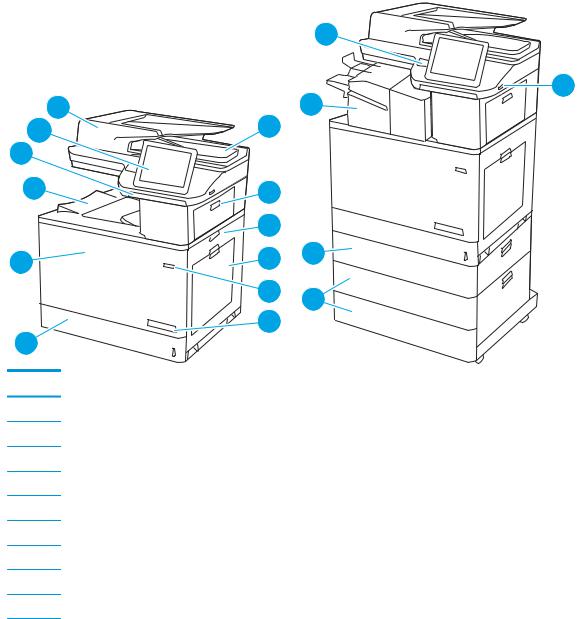
Внешний вид принтера
Расположение отдельных компонентов принтера и панели управления.
●Вид принтера спереди
●Вид принтера сзади
●Интерфейсные порты
●Внешний вид панели управления
Вид принтера спереди
Расположение функций на передней панели принтера.
|
|
14 |
|
|
13 |
3 |
4 |
15 |
2 |
|
|
1 |
|
|
12 |
5 |
|
|
6 |
|
11 |
7 |
16 |
|
8 |
17 |
|
9 |
|
10 |
|
|
|
|
Номер Описание
1Выдвижная клавиатура (для моделей Flow)
2Панель управления
3Крышка устройства подачи документов
4Выходной лоток устройства подачи документов
5Правая верхняя дверца (доступ для устранения замятия)
6Правая дверца (для доступа к термофиксатору или устранения замятия)
7Лоток 1
8Кнопка «Вкл./Выкл.»
9Название модели
4 Глава 1 Общие сведения о принтере |
RUWW |
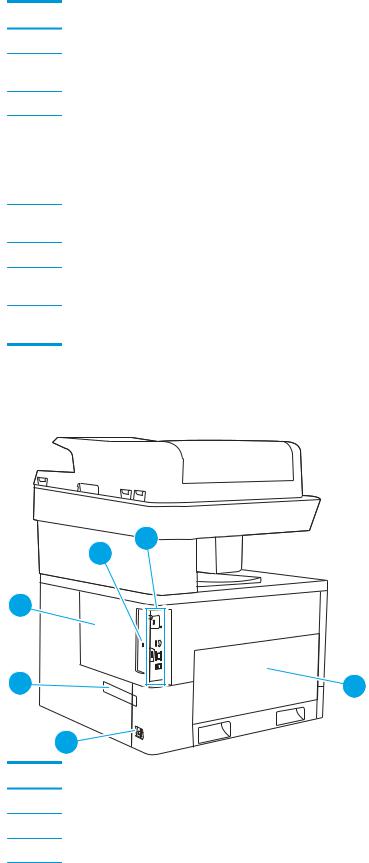
Номер Описание
10Лоток 2
11Передняя дверца (доступ к картриджам с тонером, барабанам переноса изображений и модулю сбора отработанного тонера)
12Выходной лоток
13Порт USB с удобным доступом
Вставьте флэш-накопитель USB для печати и сканирования без использования компьютера или обновления микропрограммы принтера.
ПРИМЕЧАНИЕ. Администратор должен активировать данный порт перед использованием.
14Гнездо аппаратной интеграции для подключения дополнительных принадлежностей и устройств сторонних производителей
15Встроенный финишер (только для модели zs)
16Лоток для бумаги на 1 x 550 листов (включен в комплектацию модели zs; для других моделей приобретается отдельно)
17Лоток для бумаги на 2 x 550 листов (включен в комплектацию модели zs; для других моделей приобретается отдельно)
Вид принтера сзади
Расположение функций на задней панели принтера.
|
3 |
|
2 |
1 |
|
6 |
4 |
|
5 |
Номер |
Описание |
1 |
Крышка форматера |
2 |
Разъем для защиты блокировкой кабельного типа |
3 |
Форматер (содержит интерфейсные порты) |
RUWW |
Внешний вид принтера 5 |
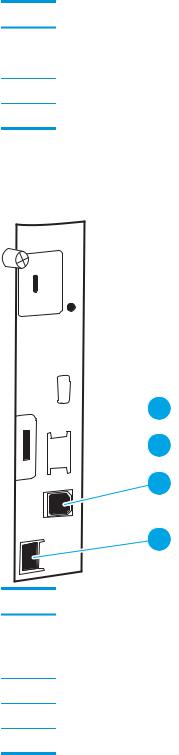
Номер Описание
4Левая дверца (доступ к модулю сбора тонера)
ПРИМЕЧАНИЕ. Для доступа к модулю сбора тонера необходимо также открыть переднюю дверцу.
5Разъем питания
6Этикетка с серийным номером и кодом продукта
Интерфейсные порты
Расположение интерфейсных портов на форматере принтера.

 1
1
 2 3
2 3
4
Номер Описание
1Порты USB для подключения внешних устройств USB (порты могут быть прикрыты)
ПРИМЕЧАНИЕ. Для печати через порт USB с удобным доступом используйте порт USB, расположенный рядом с панелью управления.
2Разъем подключения к локальной сети (LAN) Ethernet 10/100/1000
3Высокоскоростной порт USB 2.0 для печати
4Порт факса (модели с факсом)
6 Глава 1 Общие сведения о принтере |
RUWW |
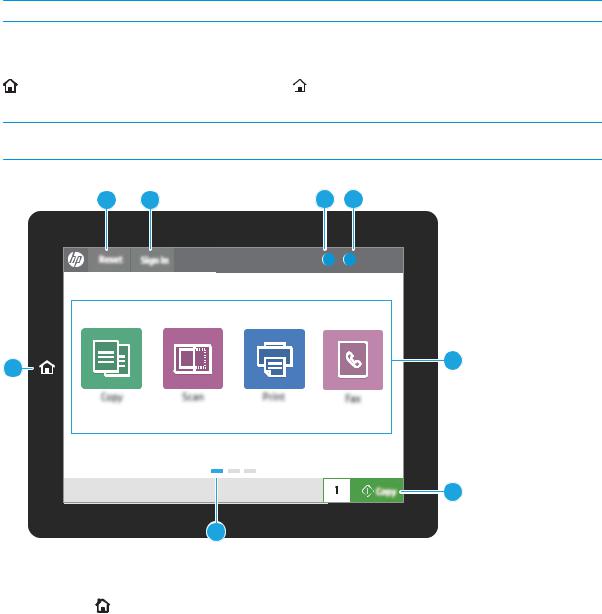
Внешний вид панели управления
Панель управления обеспечивает доступ к функциям принтера и отображение его текущего состояния.
●Как использовать сенсорную панель управления
 ПРИМЕЧАНИЕ. Наклоните панель управления для удобства обзора.
ПРИМЕЧАНИЕ. Наклоните панель управления для удобства обзора.
Начальный экран обеспечивает доступ к функциям принтера и отображение его текущего состояния.
Вернуться на начальный экран можно в любой момент с помощью кнопки возврата к начальному экрану  . Нажмите кнопку возврата к начальному экрану
. Нажмите кнопку возврата к начальному экрану в левой части панели управления принтера. Можно также нажать кнопку возврата к начальному экрану в левом верхнем углу большинства экранов.
в левой части панели управления принтера. Можно также нажать кнопку возврата к начальному экрану в левом верхнем углу большинства экранов.
 ПРИМЕЧАНИЕ. Функции, доступные на начальном экране, могут различаться в зависимости от конфигурации принтера.
ПРИМЕЧАНИЕ. Функции, доступные на начальном экране, могут различаться в зависимости от конфигурации принтера.
Рисунок 1-1 Внешний вид панели управления |
|
|
|
|
2 |
3 |
4 |
5 |
|
|
|
i |
? |
12:42 PM |
1 |
|
|
|
6 |
|
|
|
|
|
|
|
|
|
7 |
|
|
8 |
|
|
|
Позиция |
Блок |
Описание |
|
|
|
1 |
Кнопка возврата к начальному |
Нажмите кнопку возврата к начальному экрану, чтобы вернуться на начальный |
|
экрану |
экран. |
|
|
|
2 |
Кнопка Сброс |
Кнопка Сброс возвращает принтер к параметрам по умолчанию и всегда |
|
|
присутствует, если пользователь не вошел в систему. Кнопка Сброс отсутствует |
|
|
при наличии кнопки Выход. Коснитесь кнопки Сброс, чтобы возобновить |
|
|
обработку задания после последней приостановки и режима прерывания, |
|
|
сбросьте показания счетчика быстрого копирования в поле счетчика копий, |
|
|
выйдите из специальных режимов, сбросьте настройки языка отображения и |
|
|
раскладки клавиатуры. |
|
|
|
RUWW |
Внешний вид принтера 7 |
Позиция |
Блок |
Описание |
|||
|
|
|
|||
3 |
Кнопка Вход или Выход |
Чтобы получить доступ к защищенным функциям, нажмите кнопку Вход. |
|||
|
|
|
|
Чтобы выполнить выход на принтере, нажмите Выход. На принтере |
|
|
|
|
|
восстанавливаются все настройки по умолчанию. |
|
|
|
|
|
ПРИМЕЧАНИЕ. Эта кнопка отображается только в том случае, если принтер |
|
|
|
|
|
настроен администратором на запрос разрешения для доступа к функциям. |
|
|
|
|
|
|
|
4 |
Кнопка информации |
|
|
При нажатии на кнопку информации открывается экран, с которого доступны |
|
|
|||||
|
|
|
|
различные сведения о принтере. Расположенными в нижней части кнопками |
|
|
|
|
|
можно выбрать следующие сведения: |
|
|
|
|
|
● |
Язык дисплея: изменение настройки языка для текущего сеанса |
|
|
|
|
|
пользователя. |
|
|
|
|
● |
Режим ожидания: перевод принтера в спящий режим. |
|
|
|
|
● |
Wi-Fi Direct: инструкции по подключению к принтеру напрямую с телефона, |
|
|
|
|
|
планшета или других устройств с поддержкой Wi-Fi. |
|
|
|
|
● |
Беспроводная связь: просмотр или изменение параметров беспроводного |
|
|
|
|
|
подключения (только при установленном дополнительном модуле |
|
|
|
|
|
беспроводной связи). |
|
|
|
|
● |
Ethernet: просмотр или изменение параметров Ethernet-подключения. |
|
|
|
|
● |
Веб-службы HP: просмотр сведений по подключению и печати на принтере |
|
|
|
|
|
через веб-службы HP (ePrint). |
|
|
|
|||
5 |
Кнопка «Справка» |
Нажмите кнопку справки для вызова встроенной справочной системы. |
|||
|
|
|
|
Строка состояния содержит информацию об общем состоянии принтера. |
|
|
|
|
|||
6 |
Область приложений |
Коснитесь любого значка, чтобы открыть соответствующее приложение. |
|||
|
|
|
|
Проведите по экрану, чтобы получить доступ к другим приложениям. |
|
|
|
|
|
ПРИМЕЧАНИЕ. Подборка приложений зависит от принтера. Администратор |
|
|
|
|
|
может выбирать отображаемые приложения и порядок их появления. |
|
|
|
|
|||
7 |
Кнопка Копирование |
Нажмите кнопку Копирование, чтобы запустить задание копирования. |
|||
|
|
|
|||
8 |
Указатель страницы начального |
Указывается количество страниц на начальном экране или в приложении. Текущая |
|||
|
экрана |
страница выделена. Проведите по экрану для перехода между страницами. |
|||
|
|
|
|
|
|
Как использовать сенсорную панель управления
Выполните следующие действия для использования сенсорной панели управления принтера.
8 Глава 1 Общие сведения о принтере |
RUWW |
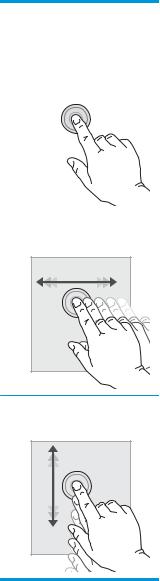
Таблица 1-1 Действия на сенсорной панели управления
Действие |
Описание |
Пример |
|
|
|
|
|
Касание |
Коснитесь объекта на экране, чтобы выбрать |
Коснитесь значка «Параметры» (Settings), |
|
|
|
этот элемент или открыть меню. Также, при |
чтобы открыть приложение «Параметры» |
|
|
прокрутке меню быстро коснитесь экрана, |
(Settings). |
|
|
чтобы остановить прокрутку. |
|
|
|
|
|
|
|
|
|
Скольжение |
Коснитесь экрана и переместите палец |
Проведите по экрану до появления |
|
горизонтально по экрану, чтобы прокрутить |
приложения «Параметры» (Settings). |
|
экран в сторону. |
|
Прокрутка |
Коснитесь экрана и переместите палец |
Просмотрите с помощью прокрутки |
|
вертикально по экрану для прокрутки экрана. |
приложение «Параметры» (Settings). |
|
При прокрутке меню быстро коснитесь экрана, |
|
|
чтобы остановить прокрутку. |
|
RUWW |
Внешний вид принтера 9 |
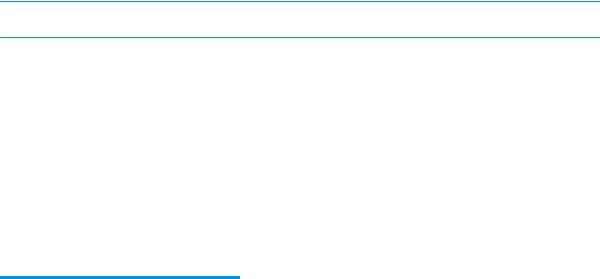
Технические характеристики принтера
Здесь можно узнать технические характеристики своей модели принтера.
●Технические характеристики
●Поддерживаемые ОС
●Решения для мобильной печати
●Размеры принтера
●Энергопотребление, электротехнические характеристики и акустическая эмиссия
●Допустимые условия эксплуатации
 ВАЖНО! Следующие технические характеристики точны на момент публикации, но они могут изменяться. Дополнительные сведения см. в разделе www.hp.com/support/colorljM776MFP.
ВАЖНО! Следующие технические характеристики точны на момент публикации, но они могут изменяться. Дополнительные сведения см. в разделе www.hp.com/support/colorljM776MFP.
Технические характеристики
Ознакомьтесь с техническими характеристиками принтера.
Для получения актуальной информации см. www.hp.com/support/colorljM776MFP.
Коды продуктов для каждой модели
●M776dn — #T3U55A
●Flow M776z — #3WT91A
●Flow M776zs — #T3U56A
Таблица 1-2 Характеристики средств подачи и укладки бумаги
Средства подачи и укладки бумаги |
M776dn |
Flow M776z |
Flow M776zs |
|
|
|
|
Лоток 1 (вместимость: 100 листов) |
В комплекте |
В комплекте |
В комплекте |
|
|
|
|
Лоток 2 (вместимость: 550 листов) |
В комплекте |
В комплекте |
В комплекте |
|
|
|
|
Лоток для бумаги на 550 листов |
Дополнительный |
В комплекте |
Не входит в комплект |
ПРИМЕЧАНИЕ. Модели M776dn поддерживают |
компонент |
|
|
|
|
|
|
один дополнительный лоток на 550 листов. |
|
|
|
|
|
|
|
Лоток для бумаги на 2 x 550 листов с подставкой |
Дополнительный |
В комплекте |
В комплекте |
ПРИМЕЧАНИЕ. Модели M776dn поддерживают |
компонент |
|
|
|
|
|
|
один дополнительный лоток на 550 листов, |
|
|
|
который можно установить на верхнюю часть |
|
|
|
подставки. |
|
|
|
|
|
|
|
Входной лоток большой емкости для бумаги на |
Дополнительный |
Не входит в комплект |
Не входит в комплект |
2700 листов с подставкой |
компонент |
|
|
ПРИМЕЧАНИЕ. Модели M776dn поддерживают |
|
|
|
один дополнительный лоток на 550 листов, |
|
|
|
который можно установить на верхнюю часть |
|
|
|
дополнительной подставки для принтера. |
|
|
|
|
|
|
|
10 Глава 1 Общие сведения о принтере |
RUWW |
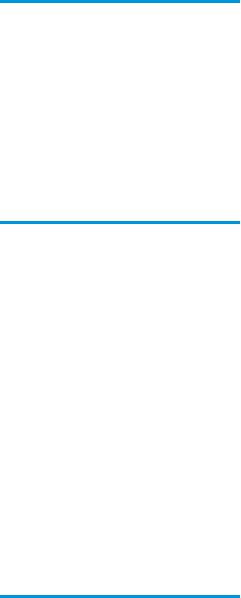
Таблица 1-2 Характеристики средств подачи и укладки бумаги (продолжение)
Средства подачи и укладки бумаги |
M776dn |
Flow M776z |
Flow M776zs |
|
|
|
|
Подставка для принтера |
Дополнительный |
Не входит в комплект |
Не входит в комплект |
ПРИМЕЧАНИЕ. Модели M776dn поддерживают |
компонент |
|
|
|
|
|
|
один дополнительный лоток на 550 листов, |
|
|
|
который можно установить на верхнюю часть |
|
|
|
дополнительной подставки для принтера. |
|
|
|
|
|
|
|
Внутренний модуль финишера |
Не входит в комплект |
Не входит в комплект |
В комплекте |
|
|
|
|
Автоматическая двусторонняя печать |
В комплекте |
В комплекте |
В комплекте |
|
|
|
|
Таблица 1-3 Возможности подключения
Функции подключения |
M776dn |
Flow M776z |
Flow M776zs |
|
|
|
|
ЛВС-соединение 10/100/1000 Ethernet с IPv4 и |
В комплекте |
В комплекте |
В комплекте |
IPv6 |
|
|
|
|
|
|
|
Высокоскоростное подключение USB 2.0 |
В комплекте |
В комплекте |
В комплекте |
|
|
|
|
Порт USB с удобным доступом для печати с флэш- |
В комплекте |
В комплекте |
В комплекте |
накопителя USB и обновления микропрограммы |
|
|
|
|
|
|
|
Гнездо аппаратной интеграции для подключения |
В комплекте |
В комплекте |
В комплекте |
дополнительных принадлежностей и устройств |
|
|
|
сторонних производителей |
|
|
|
|
|
|
|
Внутренние порты USB HP |
Дополнительный |
Дополнительный |
Дополнительный |
|
компонент |
компонент |
компонент |
|
|
|
|
Дополнительный модуль сервера печати |
Дополнительный |
Дополнительный |
Дополнительный |
HP Jetdirect 2900nw для подключения по сети Wi- |
компонент |
компонент |
компонент |
Fi и дополнительный порт Ethernet |
|
|
|
|
|
|
|
Дополнительное устройство HP Jetdirect 3100w |
Дополнительный |
В комплекте |
В комплекте |
для подключения через Wi-Fi, BLE, NFC и |
компонент |
|
|
бесконтактного считывания карт |
|
|
|
|
|
|
|
Таблица 1-4 Технические характеристики печати
Функции печати |
M776dn |
Flow M776z |
Flow M776zs |
|
|
|
|
Печать до 45 стр./мин. на бумаге формата Letter и |
В комплекте |
В комплекте |
В комплекте |
до 46 стр./мин. на бумаге формата A4 |
|
|
|
|
|
|
|
Порт USB с удобным доступом для печати с флэш- |
В комплекте |
В комплекте |
В комплекте |
накопителя USB |
|
|
|
|
|
|
|
Хранение заданий в памяти принтера для печати |
В комплекте |
В комплекте |
В комплекте |
позднее или конфиденциально |
|
|
|
|
|
|
|
RUWW |
Технические характеристики принтера 11 |
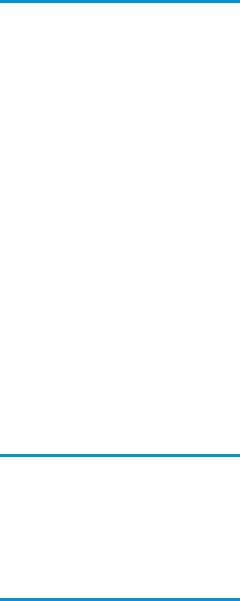
Таблица 1-5 Характеристики копирования и сканирования
Функции копирования и сканирования |
M776dn |
Flow M776z |
Flow M776zs |
|
|
|
|
Одностороннее сканирование со скоростью |
В комплекте |
В комплекте |
В комплекте |
100 стр/мин на бумаге формата A4 и на бумаге |
|
|
|
формата Letter |
|
|
|
|
|
|
|
Устройство подачи документов на 200 листов с |
В комплекте |
В комплекте |
В комплекте |
функцией автоматического двустороннего |
|
|
|
сканирования и копирования за один проход (две |
|
|
|
головки) |
|
|
|
|
|
|
|
Технологии HP EveryPage, включая функцию |
Не входит в комплект |
В комплекте |
В комплекте |
ультразвукового обнаружения подачи нескольких |
|
|
|
листов одновременно |
|
|
|
|
|
|
|
Встроенная функция оптического распознавания |
Не входит в комплект |
В комплекте |
В комплекте |
символов (OCR) позволяет преобразовывать |
|
|
|
печатные страницы в текстовые файлы с |
|
|
|
возможностью редактирования и поиска на |
|
|
|
компьютере |
|
|
|
|
|
|
|
Функция SMART Label обеспечивает определение |
В комплекте |
В комплекте |
В комплекте |
края бумаги для автоматической обрезки страниц |
|
|
|
|
|
|
|
Функция автоматической ориентации для страниц |
В комплекте |
В комплекте |
В комплекте |
с текстом, в котором минимум 100 символов |
|
|
|
|
|
|
|
При помощи функции автоматической |
В комплекте |
В комплекте |
В комплекте |
регулировки тона задается контрастность, яркость |
|
|
|
и удаление фона для каждой страницы |
|
|
|
|
|
|
|
Таблица 1-6 Характеристики цифровой отправки
Функции цифровой отправки |
M776dn |
Flow M776z |
Flow M776zs |
|
|
|
|
Отправка документов по электронной почте, на |
В комплекте |
В комплекте |
В комплекте |
USB и в сетевые папки общего пользования |
|
|
|
|
|
|
|
Передача документа в SharePoint® |
В комплекте |
В комплекте |
В комплекте |
|
|
|
|
Таблица 1-7 Прочие технические характеристики
Прочие функции |
M776dn |
Flow M776z |
Flow M776zs |
|
|
|
|
Память: базовая память на 2,5 ГБ |
В комплекте |
В комплекте |
В комплекте |
ПРИМЕЧАНИЕ. При установке дополнительного |
|
|
|
модуля SODIMM емкостью 1 ГБ объем памяти, |
|
|
|
указанный на странице конфигурации, изменится с |
|
|
|
2,5 ГБ на 3 ГБ. |
|
|
|
|
|
|
|
Запоминающее устройство: жесткий диск 500 ГБ |
В комплекте |
В комплекте |
В комплекте |
|
|
|
|
Безопасность: модуль HP Trusted Platform Module |
В комплекте |
В комплекте |
В комплекте |
(TPM) |
|
|
|
|
|
|
|
Сенсорная панель управления |
В комплекте |
В комплекте |
В комплекте |
|
|
|
|
12 Глава 1 Общие сведения о принтере |
RUWW |

Таблица 1-7 Прочие технические характеристики (продолжение)
Прочие функции |
M776dn |
Flow M776z |
Flow M776zs |
|
|
|
|
Выдвижная клавиатура |
Не входит в комплект |
В комплекте |
В комплекте |
|
|
|
|
Факс |
Дополнительный |
В комплекте |
В комплекте |
|
компонент |
|
|
|
|
|
|
Поддерживаемые ОС
Используйте следующую информацию для обеспечения совместимости принтера с операционной системой компьютера.
Linux. Для получения информации и драйверов печати для ОС Linux перейдите по адресу www.hp.com/go/ linuxprinting.
UNIX. Для получения информации и драйверов печати для UNIX® перейдите по адресу www.hp.com/go/ unixmodelscripts.
Следующая информация относится к драйверам печати HP PCL 6 для конкретных принтеров для Windows, драйверам печати HP для macOS и к программе установки ПО.
Windows. Загрузите HP Easy Start с веб-сайта 123.hp.com/LaserJet, чтобы установить драйвер печати HP. Или перейдите на веб-сайт поддержки для данного принтера: www.hp.com/support/colorljM776MFP , чтобы загрузить драйвер печати или программу установки ПО для установки драйвера печати HP.
macOS. В данном принтере есть поддержка для компьютеров Mac. Загрузите приложение HP Easy Start с веб-страницы 123.hp.com/LaserJet или со страницы службы поддержки принтеров, после чего воспользуйтесь им для установки драйвера печати HP.
1.Перейдите на сайт 123.hp.com/LaserJet.
2.Выполните указанные действия для загрузки программного обеспечения принтера.
Таблица 1-8 Поддерживаемые драйверы печати и операционные системы
Операционная система |
Драйвер печати (для Windows или программы установки из Интернета для macOS) |
|
|
Windows 7, 32- и 64-разрядные версии |
Драйвер печати HP PCL 6 для конкретного принтера устанавливается для данной ОС в |
|
процессе установки ПО. |
|
|
Windows 8.1, 32- и 64-разрядные версии |
Драйвер печати HP PCL -6 V4 для конкретного принтера устанавливается для данной |
|
ОС в процессе установки ПО. |
|
|
Windows 10, 32- и 64-разрядные версии |
Драйвер печати HP PCL -6 V4 для конкретного принтера устанавливается для данной |
|
ОС в процессе установки ПО. |
|
|
Windows Server 2008 R2, SP 1, 64- |
Драйвер печати PCL 6, предназначенный для определенного принтера, доступен для |
разрядная версия |
загрузки на веб-сайте поддержки принтера. Загрузите драйвер и используйте |
|
функцию Microsoft «Добавить принтер» для его установки. |
|
|
Windows Server 2012, 64-разрядная |
Драйвер печати PCL 6, предназначенный для определенного принтера, доступен для |
версия |
загрузки на веб-сайте поддержки принтера. Загрузите драйвер и используйте |
|
функцию Microsoft «Добавить принтер» для его установки. |
|
|
Windows Server 2012 R2, 64-разрядная |
Драйвер печати PCL 6, предназначенный для определенного принтера, доступен для |
версия |
загрузки на веб-сайте поддержки принтера. Загрузите драйвер и используйте |
|
функцию Microsoft «Добавить принтер» для его установки. |
|
|
RUWW |
Технические характеристики принтера 13 |
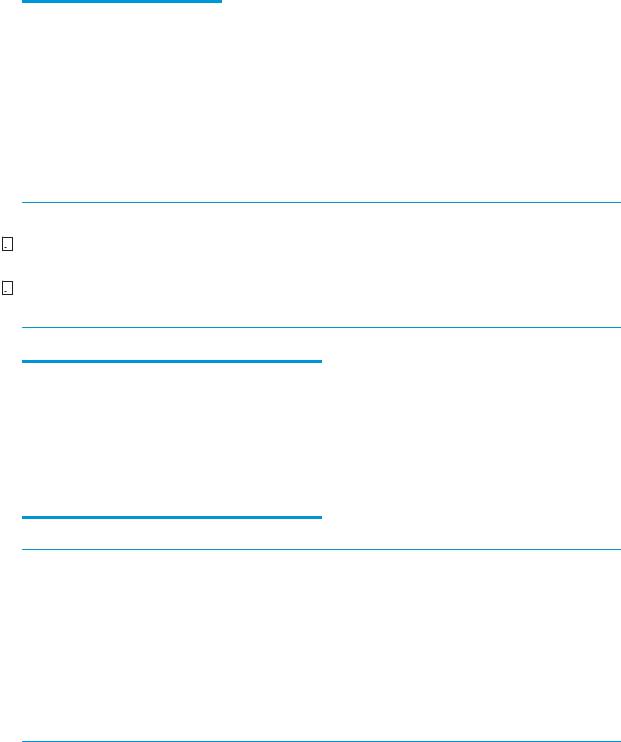
Таблица 1-8 Поддерживаемые драйверы печати и операционные системы (продолжение)
Операционная система |
Драйвер печати (для Windows или программы установки из Интернета для macOS) |
|
|
Windows Server 2016, 64-разрядная |
Драйвер печати PCL 6, предназначенный для определенного принтера, доступен для |
версия |
загрузки на веб-сайте поддержки принтера. Загрузите драйвер и используйте |
|
функцию Microsoft «Добавить принтер» для его установки. |
|
|
Windows Server 2019, 64-разрядная |
Драйвер печати PCL 6, предназначенный для определенного принтера, доступен для |
версия |
загрузки на веб-сайте поддержки принтера. Загрузите драйвер и используйте |
|
функцию Microsoft «Добавить принтер» для его установки. |
|
|
macOS 10.13 High Sierra, macOS 10.14 |
Загрузите приложение HP Easy Start с веб-сайта 123.hp.com/LaserJet, после чего |
Mojave |
воспользуйтесь им для установки драйвера печати. |
|
|
 ПРИМЕЧАНИЕ. Поддерживаемые операционные системы могут быть изменены.
ПРИМЕЧАНИЕ. Поддерживаемые операционные системы могут быть изменены.


 ПРИМЕЧАНИЕ. Для получения актуального списка поддерживаемых операционных систем и исчерпывающих сведений о принтере HP перейдите по адресу www.hp.com/support/colorljM776MFP.
ПРИМЕЧАНИЕ. Для получения актуального списка поддерживаемых операционных систем и исчерпывающих сведений о принтере HP перейдите по адресу www.hp.com/support/colorljM776MFP.


 ПРИМЕЧАНИЕ. Подробнее о клиентских и серверных ОС и поддержке драйверов HP UPD для данного принтера см. на сайте www.hp.com/go/upd. В разделе Additional information (Дополнительная информация) выберите Sp fi t ons (Технические характеристики).
ПРИМЕЧАНИЕ. Подробнее о клиентских и серверных ОС и поддержке драйверов HP UPD для данного принтера см. на сайте www.hp.com/go/upd. В разделе Additional information (Дополнительная информация) выберите Sp fi t ons (Технические характеристики).
Таблица 1-9 Минимальные системные требования
Windows |
macOS |
||
|
|
|
|
● |
Интернет-подключение |
● |
Интернет-подключение |
● |
Выделенное подключение USB 1.1, 2.0 или сетевое |
● |
Выделенное подключение USB 1.1, 2.0 или сетевое |
|
подключение |
|
подключение |
● |
2 ГБ свободного места на жестком диске |
● |
1,5 ГБ свободного места на жестком диске |
●ОЗУ объемом 1 ГБ (32-разрядная версия) или 2 ГБ (64разрядная версия)
 ПРИМЕЧАНИЕ. Программа установки ПО для Windows устанавливает службу HP Smart Device Agent Base. Размер файла составляет менее 100 КБ. Ее единственной функцией является ежечасная проверка наличия принтеров, подключенных через USB. Данные не собираются. При обнаружении принтера USB службой выполняется попытка поиска экземпляра JetAdvantage Management Connector (JAMc) в сети. Если ПО JAMc найдено, служба HP Smart Device Agent Base будет безопасно обновлена до полной версии Smart Device Agent из JAMc, которая затем позволит учитывать напечатанные страницы в учетной записи служб управляемой печати (MPS). Веб-пакеты только с драйвером, загружаемые с сайта www.hp.com для принтера и устанавливаемые с помощью мастера добавления принтера, не устанавливают эту службу.
ПРИМЕЧАНИЕ. Программа установки ПО для Windows устанавливает службу HP Smart Device Agent Base. Размер файла составляет менее 100 КБ. Ее единственной функцией является ежечасная проверка наличия принтеров, подключенных через USB. Данные не собираются. При обнаружении принтера USB службой выполняется попытка поиска экземпляра JetAdvantage Management Connector (JAMc) в сети. Если ПО JAMc найдено, служба HP Smart Device Agent Base будет безопасно обновлена до полной версии Smart Device Agent из JAMc, которая затем позволит учитывать напечатанные страницы в учетной записи служб управляемой печати (MPS). Веб-пакеты только с драйвером, загружаемые с сайта www.hp.com для принтера и устанавливаемые с помощью мастера добавления принтера, не устанавливают эту службу.
Для удаления службы откройте Панель управления, выберите Программы или Программы и компоненты, затем выберите Установка и удаление программ или Удаление программы, чтобы удалить службу. Имя файла — HPSmartDeviceAgentBase.
Решения для мобильной печати
У компании HP есть несколько решений для удобной мобильной печати на любом принтере HP с ноутбука, планшетного ПК, смартфона или другого мобильного устройства.
Ознакомиться с полным списком и определиться с выбором можно на сайте www.hp.com/go/MobilePrinting.
14 Глава 1 Общие сведения о принтере |
RUWW |
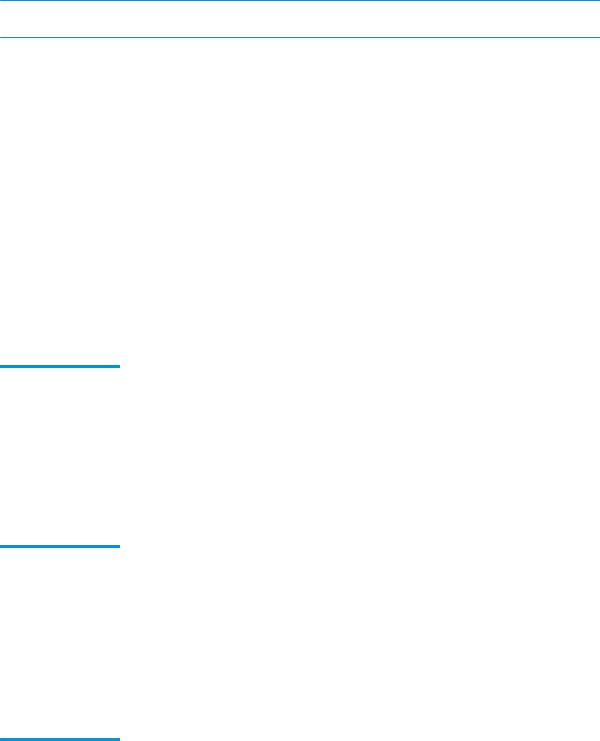
 ПРИМЕЧАНИЕ. Обновите микропрограмму принтера, чтобы обеспечить поддержку всех возможностей мобильной печати.
ПРИМЕЧАНИЕ. Обновите микропрограмму принтера, чтобы обеспечить поддержку всех возможностей мобильной печати.
●Wi-Fi Direct (только для беспроводных моделей с установленным дополнительным устройством
HP JetDirect 3100w BLE/NFC/Wireless)
●HP ePrint по электронной почте (требуется подключение к веб-службам HP и регистрация принтера в
HP Connected)
●Приложение HP ePrint
●Виртуальный принтер Google.
●AirPrint
●Печать в Android
●HP Roam
Размеры принтера
Убедитесь, что размеры среды принтера достаточно большие, чтобы вместить принтер.
Таблица 1-10 Размеры базового принтера — M776dn
Размеры |
Принтер полностью закрыт |
Принтер полностью открыт |
|
|
|
Высота |
710 мм |
1025 мм |
|
|
|
Глубина |
663 мм |
1103 мм |
|
|
|
Ширина |
585 мм |
1051 мм |
|
|
|
Вес |
70,9 кг |
70,9 кг |
|
|
|
Таблица 1-11 Размеры принтера M776z
Размеры |
Принтер и дополнительные устройства полностью |
Принтер и дополнительные устройства полностью |
|
|
закрыты |
открыты |
|
|
|
|
|
Высота |
1034 мм |
1475 мм |
|
|
|
|
|
Глубина |
712 |
мм |
1115 мм |
|
|
|
|
Ширина |
585 |
мм |
1051 мм |
|
|
|
|
Вес |
104 |
кг |
104 кг |
|
|
|
|
Таблица 1-12 Размеры принтера M776zs
Размеры |
Принтер и дополнительные устройства полностью |
Принтер и дополнительные устройства полностью |
|
закрыты |
открыты |
|
|
|
Высота |
1160 мм |
1480 мм |
|
|
|
Глубина |
712 мм |
1103 мм |
|
|
|
Ширина |
705 мм |
1280 мм |
|
|
|
Вес |
119,7 кг |
119,7 кг |
|
|
|
RUWW |
Технические характеристики принтера 15 |

Таблица 1-13 Размеры лотка для бумаги на 550 листов
Размеры |
С полностью закрытыми принадлежностями |
С полностью открытыми принадлежностями |
||
|
|
|
|
|
Высота |
150 |
мм (включая установочные штыри) |
150 |
мм (включая установочные штыри) |
|
|
|
|
|
Глубина |
584 |
мм |
1003 мм |
|
|
|
|
|
|
Ширина |
556 |
мм |
640 |
мм |
|
|
|
||
Вес |
10,2 кг |
10,2 кг |
||
|
|
|
|
|
Таблица 1-14 Размеры базового принтера с одним лотком для бумаги на 550 листов
Размеры |
Принтер полностью закрыт |
Принтер полностью открыт |
|
|
|
Высота |
836 мм |
1156 мм |
|
|
|
Глубина |
663 мм |
1115 мм |
|
|
|
Ширина |
585 мм |
1051 мм |
|
|
|
Вес |
81,1 кг |
81,1 кг |
|
|
|
Таблица 1-15 Размеры лотка для бумаги на 2 х 550 листов с подставкой
Размеры |
С полностью закрытыми принадлежностями |
С полностью открытыми принадлежностями |
||
|
|
|
|
|
Высота |
347 |
мм (включая установочные штыри) |
347 |
мм (включая установочные штыри) |
|
|
|
|
|
Глубина1 |
659 |
мм |
1074 мм |
|
Ширина1 |
556 |
мм |
771 |
мм |
Вес1 |
22,9 кг |
22,9 кг |
||
1Без стабилизирующих ножек.
Таблица 1-16 Размеры базового принтера с лотком для бумаги на 2 x 550 листов и подставкой
Размеры |
Принтер и дополнительные устройства полностью |
Принтер и дополнительные устройства полностью |
|
закрыты |
открыты |
|
|
|
Высота |
909 мм |
1354 мм |
|
|
|
Глубина1 |
712 мм |
1115 мм |
Ширина1 |
585 мм |
1051 мм |
Вес1 |
93,8 кг |
93,8 кг |
1Без стабилизирующих ножек.
Таблица 1-17 Размеры входного лотка большой емкости для бумаги с подставкой
Размеры |
С полностью закрытыми принадлежностями |
С полностью открытыми принадлежностями |
|
|
|
Высота |
347 мм |
347 мм |
|
|
|
Глубина1 |
659 мм |
1064 мм |
16 Глава 1 Общие сведения о принтере |
RUWW |
